Índice
Toque no ícone Pincel Biblioteca (pincel) no lado superior direito da tela. No menu suspenso, role para baixo e abra o menu Pincel de ar. Aqui você pode selecionar entre uma série de opções para usar. Uma boa opção para começar a sombrear é o Pincel macio.
Eu sou Carolyn e tenho usado a Procreate para gerir o meu negócio de ilustração digital há mais de três anos. Uma grande parte do meu negócio é criar retratos de humanos e animais, por isso o meu jogo de sombras precisa de estar sempre no ponto. E felizmente para mim, há tantas opções para usar.
Existem três maneiras de sombrear em Procreate. A minha maneira favorita de adicionar sombra a uma tela é usar uma ferramenta Airbrushing da Brush Library. Alternativamente, você também pode usar a ferramenta Smudge ou a função Gaussian Blur. Hoje, vou mostrar-lhe como usar as três.
Principais Leilões
- Você pode usar três ferramentas para adicionar ou criar sombra em uma tela; a ferramenta Airbrush, Smudge, e a função Gaussian Blur.
- Aprender a adicionar sombra é uma das técnicas mais técnicas e difíceis de dominar na procriação.
- É sempre melhor criar uma nova camada sobre a sua obra de arte original para aplicar sombra, para que possa evitar quaisquer alterações permanentes na sua tela.
3 Formas de Sombrear na Procriação
Hoje vou mostrar-lhe três formas de adicionar sombra à sua tela em Procreate. Todas elas funcionam por razões específicas, por isso continue a ler para descobrir qual a melhor ferramenta a ser usada no seu projecto.
Eu acho que adicionar Sombra a uma tela em Procreate é uma das coisas menos simples que você pode fazer. É uma tarefa bastante subjetiva e pode levar várias tentativas para obter o efeito que você quer, especialmente se você for um iniciante ou usar esta técnica pela primeira vez.
Dica profissional: Para todos os três métodos, sugiro criar uma nova camada sobre a sua arte original e activar a Clipping Mask ou duplicar a sua camada de arte original e adicionar sombra a esta camada. Desta forma, se cometer algum erro, a sua arte original ainda será preservada.
Método 1: Escovagem a ar
Este é o melhor método a ser usado se você estiver aplicando sombra pela primeira vez em seu projeto ou se você estiver usando cores ou tons diferentes para a arte original. Este é um método muito prático, então se você estiver procurando por controle completo, esta é a ferramenta a ser usada. Veja como:
Passo 1: Desenhe a sua forma. Se considerar necessário, pode duplicar a sua camada ou adicionar uma nova camada por cima ou por baixo da sua forma, se quiser preservar a original.
Passo 2: Toque no seu Biblioteca Pincel (ícone do pincel) na parte superior direita da sua tela. Desça até a Escova de ar Eu sempre começo por selecionar a categoria Pincel macio .
Passo 3: Depois de escolher a cor, tamanho e opacidade da sombra que deseja criar, desenhe manualmente na sua camada com a escova macia até obter o efeito desejado. Pode entrar depois e limpar as bordas se necessário.
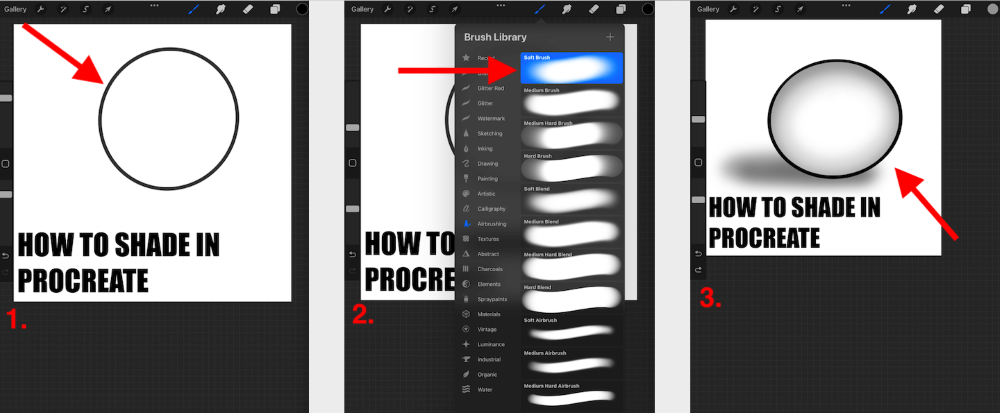
Método 2: Ferramenta de Manchas
Este método é melhor para usar se você já aplicou cor ou tom à sua arte, mas você quer criar um efeito de sombra para ela. Você pode usar qualquer um dos Pincéis Procreate para desfocar, assim você tem muitas opções quando se trata de diferentes tipos de sombreamento. Veja como:
Passo 1: Usando qualquer pincel de sua escolha, aplique as cores tonais na área de sua tela que você gostaria de criar sombra. Você pode começar com as áreas mais escuras e mover seu caminho para as cores mais claras. Assegure-se de que Alpha Lock sua camada, se necessário.
Passo 2: Na parte superior direita da sua tela, toque no botão Ferramenta de manchas (ícone do dedo pontiagudo). Agora vá para a categoria Airbrushing e selecione Pincel macio .
Passo 3: Agora você pode usar a sua escova macia para misturar as diferentes áreas tonais passando o seu stylus ou dedo onde as duas cores se encontram. Eu recomendo iniciar este processo lentamente e trabalhar com pequenas seções de cada vez até alcançar os resultados desejados.
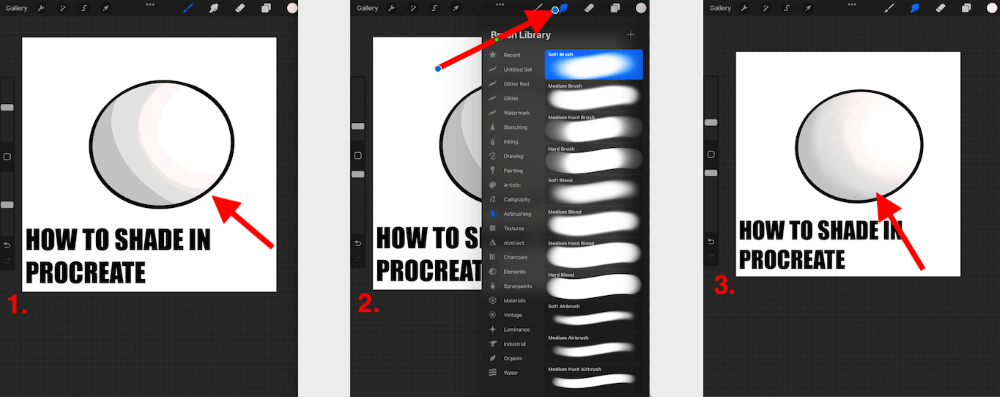
Método 3: Borrão Gaussiano
Esta ferramenta é melhor usada se você quiser aplicar formas maiores ou mais marcantes de tons tons a uma obra de arte e você pode usar esta ferramenta para fazer um desfoque geral de camadas para criar um efeito de sombra:
Passo 1: Usando o pincel que quiser, aplique as cores tonais na forma que quiser dar sombra. Pode começar pelas áreas mais escuras e mover-se para as cores mais claras. Se necessário, assegure-se de que a sua camada está bloqueada com Alfa.
Passo 2: Toque no botão Ferramenta de ajustes (ícone da varinha mágica) e rolar para baixo para selecionar o Borrão Gaussiano opção.
Passo 3: Com o seu dedo ou estilete, arraste a sua alternância para a esquerda ou direita da sua tela até alcançar os resultados desejados na sua barra percentual de Borrão Gaussiano. Isto irá misturar automaticamente todos os tons de forma suave.
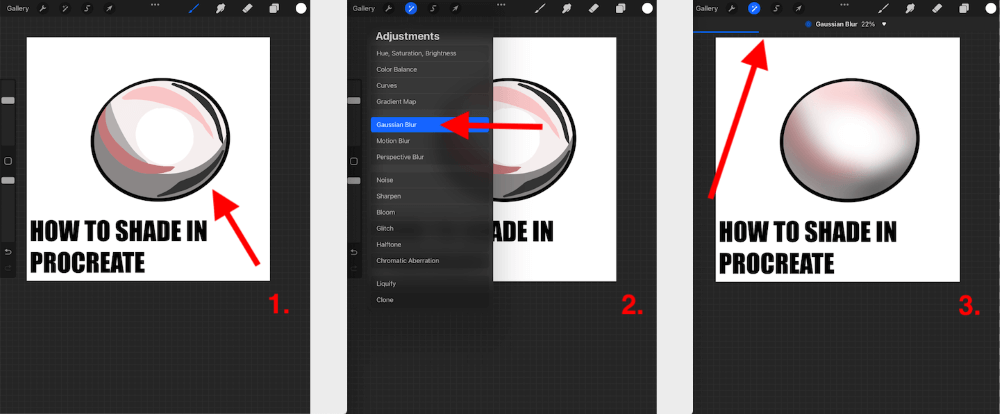
Nota: Se você não aplicar o sombreado em uma camada separada ao usar a ferramenta Smudge ou os métodos Gaussian Blur, as cores originais também serão misturadas junto com suas adições tonais, o que afetará os resultados finais da cor.
FAQs
Abaixo respondi brevemente a algumas das suas perguntas mais frequentes quando se trata de adicionar sombra no Procreate.
Qual é a melhor escova para adicionar sombra no Procreate?
Na minha opinião, a ferramenta Escova Macia é a melhor escova para usar quando se adiciona sombra no Procreate. Isto dá um resultado sutil e você pode construir sobre ela para aumentar as suas áreas mais escuras.
As escovas de sombreamento Procreate estão livres?
Não há absolutamente nenhuma necessidade de qualquer pessoa comprar escovas adicionais quando se trata de sombreamento no Procreate. O aplicativo vem com escovas pré-carregadas mais do que suficientes para criar quaisquer efeitos de sombreamento que você possa querer ou precisar.
Como sombrear a pele no Procreate?
Sugiro o uso do Pincel Suave e a aplicação de tonalidades que são sempre tão ligeiramente mais escuras do que a sua tonalidade original de pele. Eu sempre me certifico de usar pelo menos três tons: mais escuro, médio e mais claro.
Como sombrear tatuagens em Procreate?
Pessoalmente, para desenhar tatuagens em Procreate, eu gosto de desenhá-las usando o meu pincel de caneta Studio e depois clarear a opacidade de toda a camada. Desta forma a tatuagem é clara, mas sutil e parece natural sobre um tom de pele.
Como sombrear um rosto na Procreate?
Você pode usar qualquer um dos métodos acima, mas concentre-se em usar tons de pele naturais que são apenas ligeiramente mais escuros do que a cor original da sua arte. Eu gosto de adicionar sombras escuras em torno das características, maçãs do rosto e áreas sombreadas e, em seguida, usar tons mais claros como destaques.
Como adicionar sombra no bolso do Procreate Pocket?
O Procreate Pocket segue exatamente os mesmos métodos do aplicativo Procreate para que você possa usar qualquer um dos passos acima para adicionar sombreamento ao seu trabalho artístico.
Conclusão
Esta é provavelmente uma das técnicas mais difíceis de dominar na procriação e pode demorar algum tempo a apanhar-lhe o jeito. Definitivamente não é uma habilidade fácil de apreender mas é essencial especialmente se planeia trabalhar com retratos ou imagens 3D.
Lembre-se de não desanimar se você não pegar imediatamente, pois este é um método demorado, mas também pode produzir resultados surpreendentes. Não tenha medo de experimentar e perseverar, pois valerá totalmente seu tempo no longo prazo.
Você tem mais perguntas sobre sombreamento no Procreate? Adicione-as nos comentários abaixo.

